Nesta página você pode visualizar todos os clientes cadastrados, e efetuar algumas ações em cada um deles.
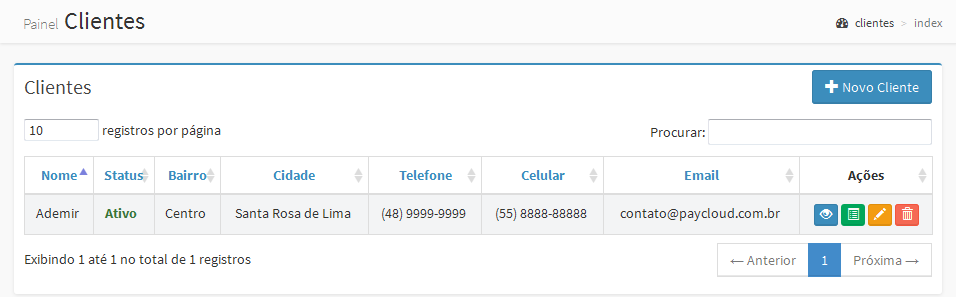
Como podemos observar na imagem a cima, em cada registro de cliente exibido na tabela, contem icones que dispara uma determinada ação. Cada ação será explicada nas seções a seguir.
Ainda nesta página, utilizando o campo 'Pesquisar', no canto superior direito da tabela, podemos efetuar uma busca filtrando melhor os resultados. Os campos que o filtro será aplicado são:
Você pode também, alterar o número de registro exibidos por págins. Esta opção se encontra no canto superior esquerdo.
Para incluir um novo Cliente, basta clicar no botão 'Novo Cliente' quando estiver na página inicial de clientes.
Você também pode acessar através do 'Menu', na seção 'Clientes', clicando em 'Adicionar'.
Abaixo, formulário para adicionar um novo cliente.
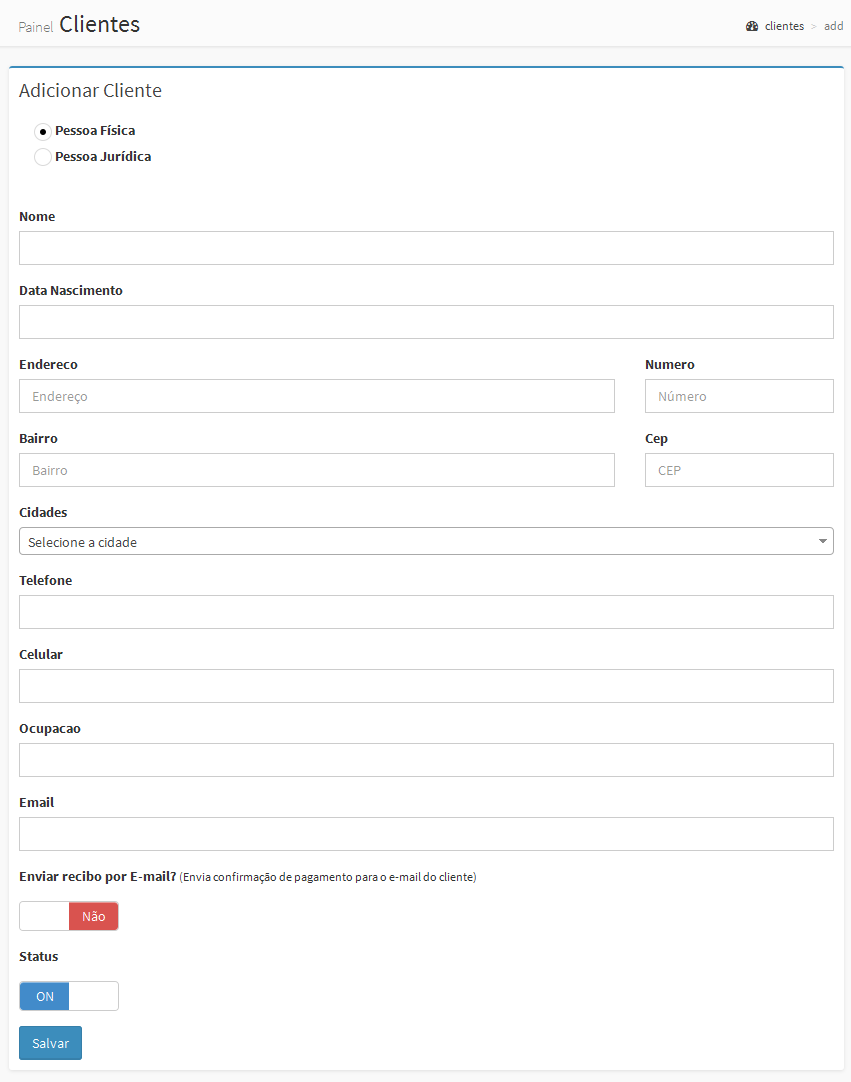
Dentro os campos listados nesta página, o único campo obrigatório é o 'Nome'.
O item 'Enviar recibo por E-mail', caso esteja marcado como 'Sim', o cliente receberá um comprovante de pagamento após uma mensalidade for marcada como paga. Caso contrário, ele não receberá o comprovante.
Após adicionar um novo cliente, será exibido uma caixa de diálago questionado a criação de um contrato para o cliente. Para gerar mesalidades, é necessário criar um contrato com o cliente. Basta clicar em 'Criar contrato'.
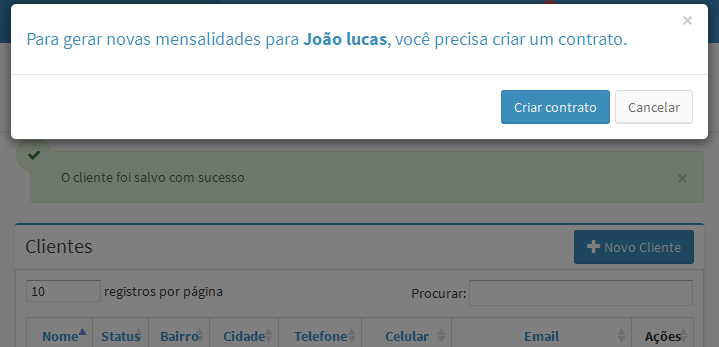
Para obter mais informações sobre contratos, acesse aqui.
Nesta seção você pode visualizar todos os dados cadastrais de um determinado cliente.
Para acessar esta página, basta clicar no ícone de visualização (![]() ), referente ao cliente a ser visualizado.
), referente ao cliente a ser visualizado.
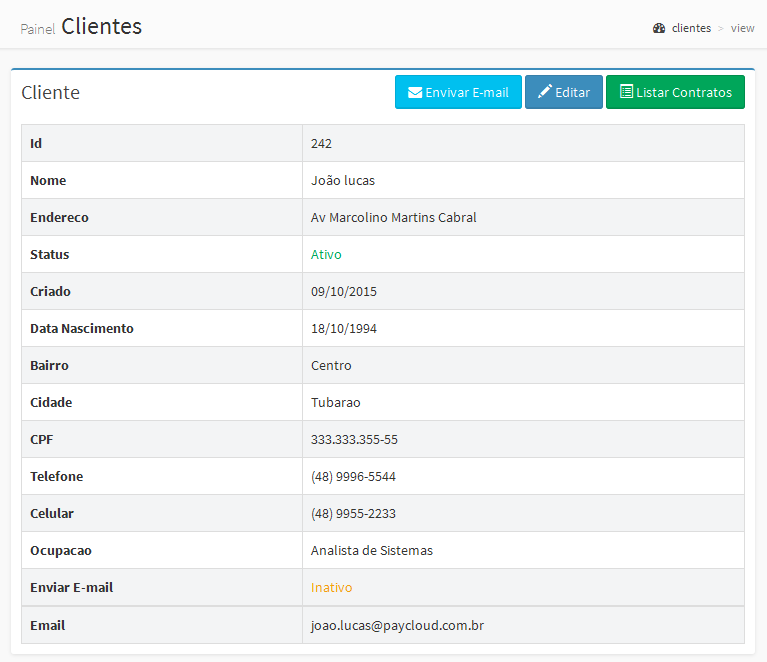
Ainda dentro da página de visualização de Cliente, são exibidos os registros de envio de E-mails para o cliente.
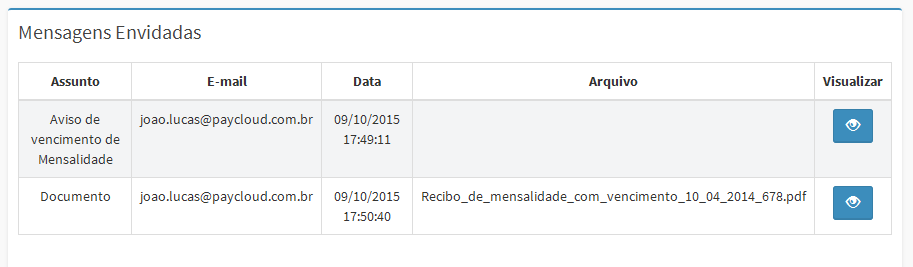
Você pode visualizar a mensagem completa clicando no icone ![]()
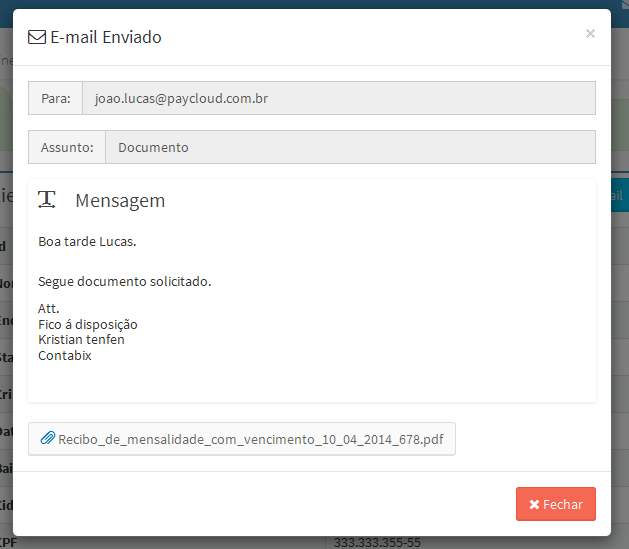
Para saber mais sobre o envio de E-mails para o cliente, acesse aqui.
Para alterar os dados cadastrais dos clientes, basta clicar no icone ![]() , caso esteja na página inicial de clientes.
, caso esteja na página inicial de clientes.
Se estiver na página de visialização de cliente, basta clicar no botão  .
.
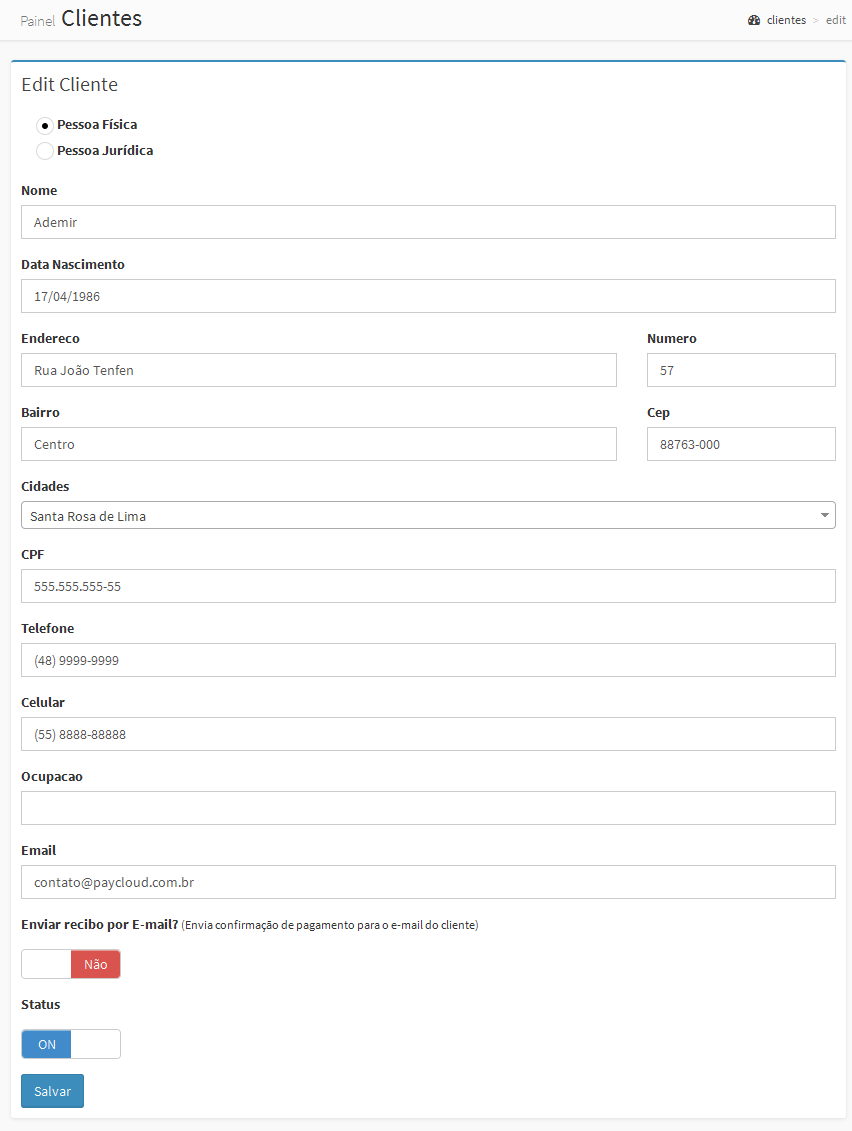
Este formulário segue os mesmo padrões do focmulário para Adicionar Cliente. Apenas o campo 'Nome' é obrigatório.
Lembrando que o item 'Enviar recibo por E-mail', caso esteja marcado como 'Sim', o cliente receberá um comprovante de pagamento após uma mensalidade for marcada como paga. Caso contrário, ele não receberá o comprovante.
Ainda na seção de Cliente, você pode visualizar os contratos de um cliente específico. Basta clicar no icone ![]() , caso esteja na página incial de clientes.
, caso esteja na página incial de clientes.
Se estiver na página de visualização de cliente, basta clicar no botão 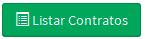
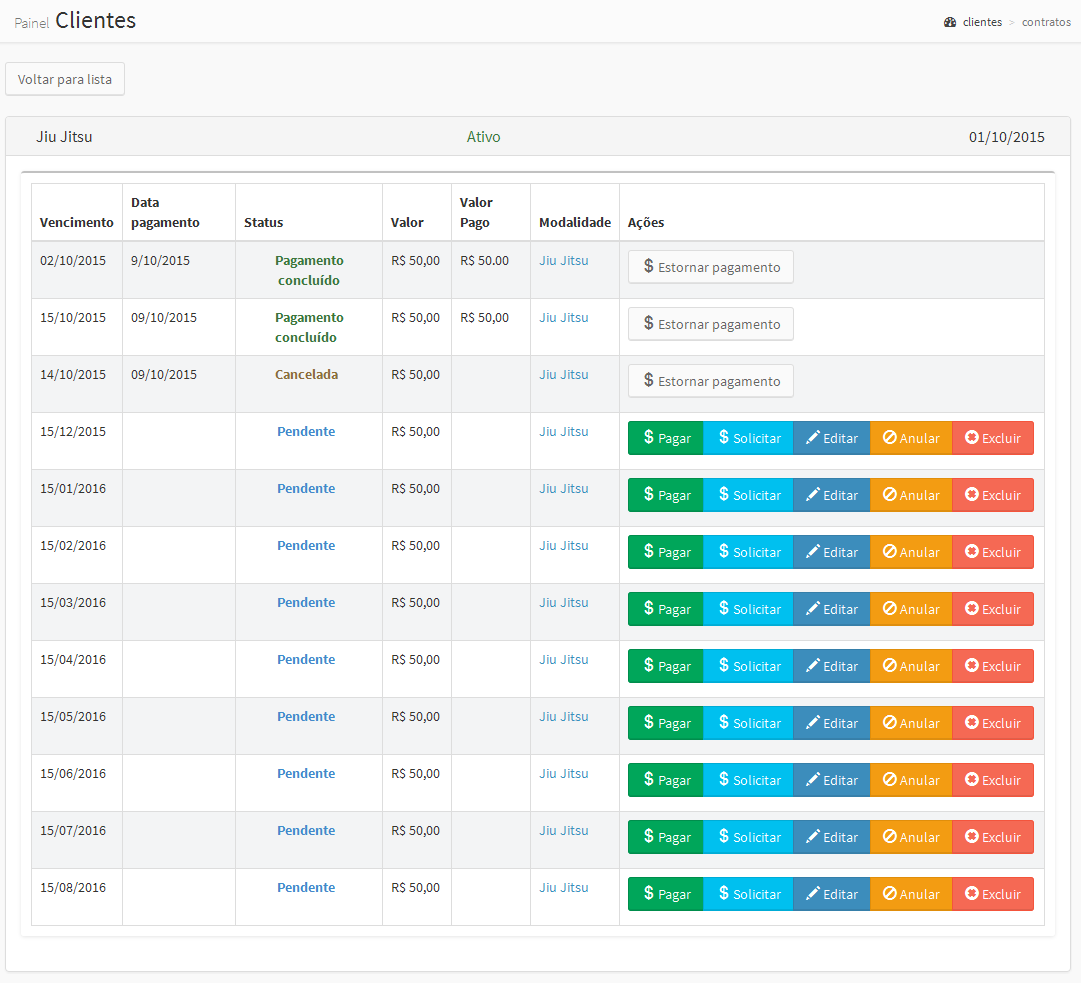
Nesta página você pode executar todas as ações nas mensalidades listadas.
Dentro do sistema você pode disparar mensagens para o e-mail do seu cliente. Facilitando a comunicação entre Empresa e Cliente.
Esta mensagem será enviada em forma de E-mail, podendo formatar o texto que irá compor o corpo da mensagem, e ainda anexar um arquivo.
O E-mail estará preparado para quando o cliente responda, ele seja direcionado para sua caixa de e-mail. E-mail este que você utilizou para efetuar o cadastro.
Para enviar um E-mail, basta acessar a página de visualização de cliente,e em seguida, clicar no botão 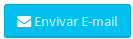
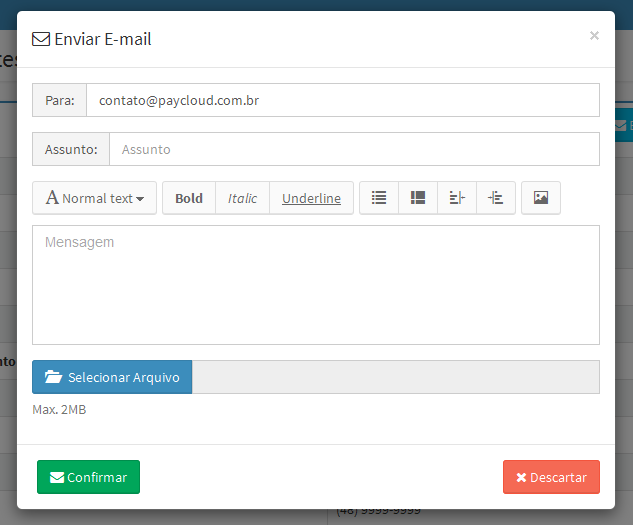
Na página de enviar email, os campos 'E-mail' e 'Assunto' são obrigatórios.